ps后期用液化滤镜给照片变形人物修正
2022-12-26 01:45:29
来源/作者: /
己有:85人学习过
4、 建立选区后执行滤镜/液化命令,打开液化命令后选择变形工具并调整画笔大小到合适状态,如图07、08所示。
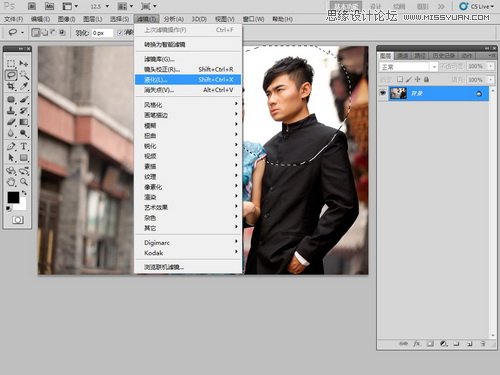
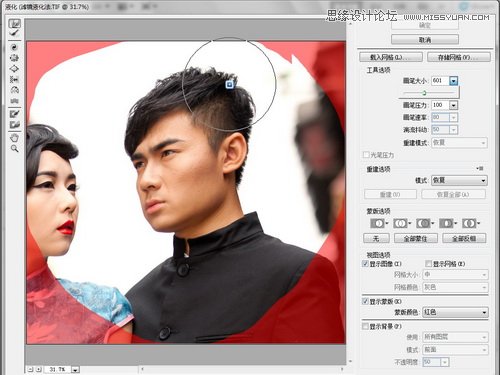
5、 利用变性工具沿着图上标示的方向进行挤压,记住要根据情况随时改变画笔的大小来确保挤压不会二次变形,如图09所示。
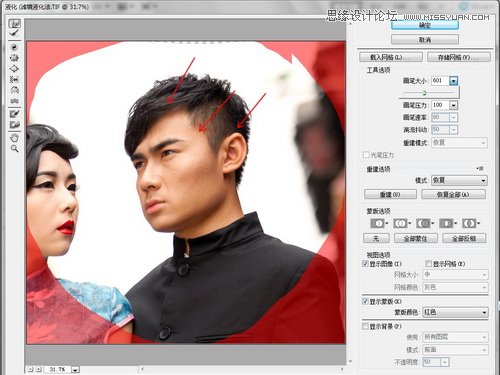
6、 再次缩放画笔大小到适合面部,要能够挤压整个面部为宜,然后按照标注方向进行挤压,如图10所示。
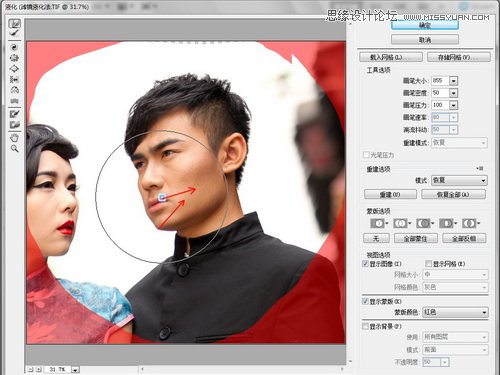
7、 利用同样的方法将男士额头、耳朵、眼睛、下巴进行挤压,如图11、12、13、14所示。
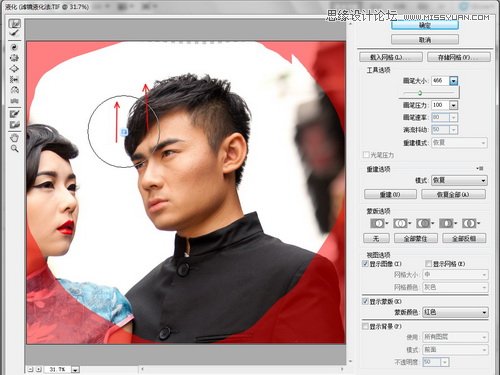
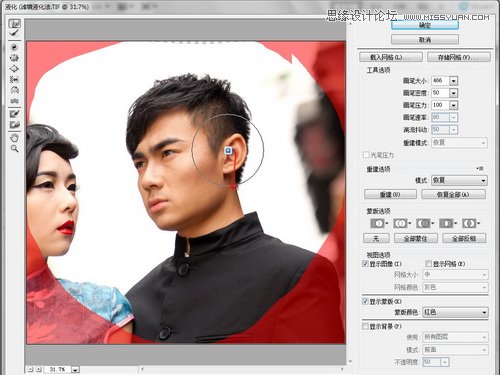
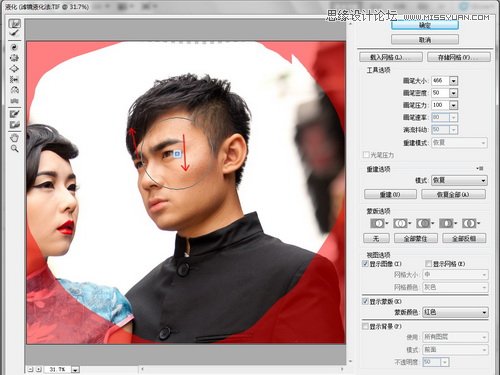
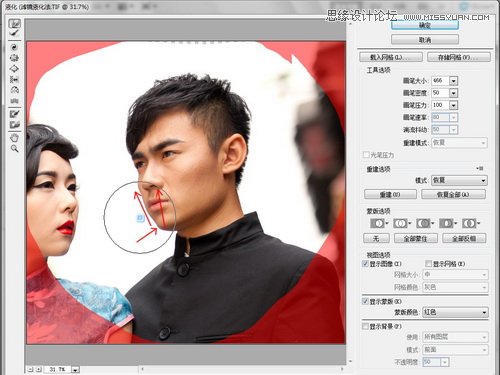
上一篇:皮肤纹理很好的锐化方法
下一篇:PS“高反差保留”照片清晰度
























